Reklāma
Windows 10 beidzot ir klāt Padariet šodien savu palaišanas dienu: iegūstiet Windows 10 tūlīt!Jūs labprāt instalējat sistēmu Windows 10. Diemžēl jūs nokavējāt Insider Preview un tagad paiet laiks, līdz jauninājums tiks ieviests jums. Lūk, kā iegūt Windows 10 tagad! Lasīt vairāk , un līdz šim tā uzņemšana ir sajaukts Ko domā MakeUseOf komanda no Windows 10Tehniskā sfēra mīl Windows 10, taču daudzi lietotāji ir nopietni informēti par nopietnām jaunās platformas problēmām. Ko domā MakeUseOf? Mēs lūdzām mūsu komandai viedokli par Windows 10, un šeit viņi ... Lasīt vairāk . Ir bijuši stāsti par katastrofām, taču dzīvē nekas nav ideāls. Mums tas pacietīgi jāizturas, kamēr izstrādātāji izlīdzina tos. Neskatoties uz to, joprojām ir pārliecinoši iemesli jaunināt uz Windows 10 10 pārliecinoši iemesli jaunināt uz Windows 10Windows 10 nāk 29. jūlijā. Vai ir vērts jaunināšanu par brīvu? Ja jūs ļoti gaidāt Cortana, mūsdienīgas spēles vai labāks atbalsts hibrīda ierīcēm - jā, noteikti! Un... Lasīt vairāk .

Mums vēl nav daudz ceļu uz Windows 10 lietotņu izmantošanu, taču, ja esat Google Chrome lietotājs, varat to izdarīt ērti izveidojiet lietotni no jebkuras vietnes, kas atrodas sākuma izvēlnē, kā arī no Windows Pārlūks.
Jūs varat tos atvērt ar īsinājumtaustiņš Windows īsinājumtaustiņi 101: galvenais ceļvedisTastatūras īsceļi var ietaupīt daudz laika. Apgūstiet universālos Windows īsinājumtaustiņus, tastatūras trikus konkrētām programmām un dažus citus padomus, lai paātrinātu darbu. Lasīt vairāk , un sāciet tos samazināt līdz minimumam. Dažas vietnes izskatās skaistas kā lietotne, bet citas izskatās kā Wicked Witch of West no The Wizard of Oz.
Tikai, lai precizētu, sakot “lietotne”, es nedomāju viedtālruņa lietotni vai kaut ko tamlīdzīgu. Nekas nav lejupielādējams. Tā vietā tas ir vienkārši līdzeklis, lai atvērtu vietni savā logā, izvēlnē Sākt vai no Windows Explorer.
Šodien mēs jums parādīsim visu to un vēl vairāk.
Kā pārvērst jebkuru vietni lietotnē

Sastāvdaļas
- 1x Windows 10 sistēma
- 1x vietne, svaigi spiesta
- 1x pārlūks Google Chrome
Vispirms dodieties uz pārlūkprogrammu Chrome, izmantojot vietni, kuru vēlaties pārvērst par lietotni.
Pēc tam noklikšķiniet uz Hamburgera ēdienkarte pārlūka labajā augšējā stūrī. Tā ir trīs horizontālo līniju ikona. Nolaidiet šo izvēlni uz leju un izvēlieties Citi rīki> Pievienot uzdevumjoslai…

Pēc tam sāksies īss process, lai jūsu vietni pārvērstu par lietotni. Nekavējoties parādīsies neliels lodziņš, kurā varēsit rediģēt vārdu vai atcelt visu procesu. Pārliecinieties, ka Atvērt kā logu opcija ir atzīmēta - tas ir ļoti svarīgi!
Kad vārds jums patīk un ir izvēlēta opcija “Atvērt kā logu”, noklikšķiniet uz Pievienot.
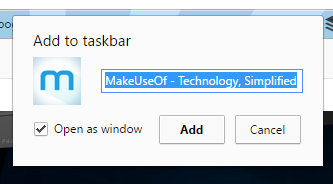
Tagad lietotne parādīs sevi izvēlnē Sākt. Bet, lai to izdarītu, jums jāiespējo Nesen pievienotās izvēlnē Sākt. To var izdarīt Windows iestatījumos (Windows taustiņš + I> Personalizēšana> Sākt> Rādīt nesen pievienotās lietotnes> Ieslēgts).
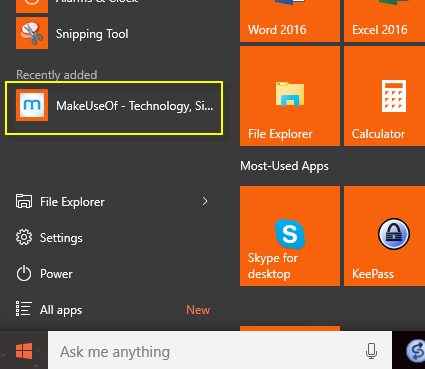
Noklikšķinot uz lietotnes saites, vietne - šajā gadījumā MakeUseOf - tiks atvērta jaunā mazākā logā. MakeUseOf izskatās absolūti fantastiski patstāvīgā Windows 10 lietotnē.

No “Nesen pievienotās” varat lietotnes vilkt uz izvēlnes Sākt flīzes.

Citas vietnes, kas izskatās lieliski
Apskatīsim dažas citas vietnes, kas izskatās lieliski viņu pašu Windows 10 lietotņu logā.
Gmail

E-pasts ir kaut kas tāds, kas daudziem no mums dienas laikā paliek atvērts. Tātad Gmail lietotāji var izmantot iesūtnes jauko izskatu, izmantojot iesaiņojumu Windows 10 lietotnē.

Tas pats ar Facebook. Kurš to visu dienu nav atstājis atvērtā datora monitorā? Tagad jūs to varat atrast savā sakoptajā mazajā logā. Šis strauji aug manī, un es sāku tam dot priekšroku faktiskajai vietnei.
Hangouts sesijas

Google nesen Hangouts izveidoja savu vietni: hangouts.google.com. Vietne jau rada iespaidu par lietotni, un tās palaišana savas tīmekļa lietotnes logā šo izskatu pabeidz.
YouTube

YouTube ir viena no manām iecienītākajām vietnēm. Galu galā, kurš tagad un tad nemīl labu smejošu bērnu? Pārveidojot YouTube par Windows 10 lietotni, lapa tiek saspiesta, taču video sīktēlu kvalitāte tā rezultātā nepasliktinās. Galaprodukts ir mākslas darbs. Īpaši YouTube TV, kas acīmredzot izskatās kā bites ceļgalos uz Windows planšetdatora.

Kā arī Facebook, daudziem no jums Twitter būs atvērts citā pārlūka logā, iespējams, citā monitorā. Labāk, ja tā ir atvērta Windows 10 lietotnes logā, tā ir vieglāka, ātrāka versija, nekā tikai tad, ja ir atvērts pārlūka logs.
Google ziņas

Tas ir tas, kas man patiešām patīk. Google ziņas izskatās pilnīgi perfektas Windows 10 lietotņu vidē, un to es redzu, kā es regulāri izmantoju. Tam ir visas parastās vietnes funkcijas, funkcijas, zvani un svilpes, bet jūsu sistēmā tas ir ātrāks un vieglāks.
Lietotņu atrašanās vieta pārlūkprogrammā Windows Explorer
Dažu dīvainu iemeslu dēļ izvēlnes Sākt sadaļā “Jaunākās lietotnes” var būt tikai viena lietotne. Tas apgrūtina, ja esat izveidojis veselu kaudzi šo lietotņu un vēlaties tām ērti piekļūt. Tātad, ja jūs tos nepievienojāt savas izvēlnes Start izvēlnei un esat pazaudējis to izsekošanu, visas izveidotās tīmekļa lietotnes varat atrast šādā atrašanās vietā pārlūkprogrammā Windows Explorer:
C: \ Lietotāji \ [Jūsu Lietotājvārds] \ AppData \ Viesabonēšana \ Microsoft \ Windows \ Start Menu \ Programs \ Chrome Apps
Vai vienkārši ar peles labo pogu noklikšķiniet uz vienas no tīmekļa lietotnēm izvēlnē Sākt un atlasiet Atveriet faila atrašanās vietu. Turpmāk divreiz noklikšķiniet uz jebkuras lietotnes, lai to atvērtu, vai ar peles labo pogu noklikšķiniet un atlasiet Piespraudiet sākumam vai Piespraust uzdevumjoslai. “Piespraust sākumam” ir pieejams gandrīz jebkuram failam vai mapei sistēmā Windows 10 (un šajā gadījumā - 8).
Mainiet ikonu un izveidojiet saīsni
Kad izveidojat lietotni, tā var dot jums patiešām dīvainu vai ļoti viltīgu logotipu. Ja tas jūs traucē, tad jūs to varat viegli mainīt.
Dodieties uz lietotņu atrašanās vietu pārlūkprogrammā Windows Explorer un ar peles labo pogu noklikšķiniet uz tās, kuras ikonu vēlaties mainīt. Izvēlieties Īpašības pašā apakšā izvēlieties Īsceļš cilni, un jūs redzēsit šo:
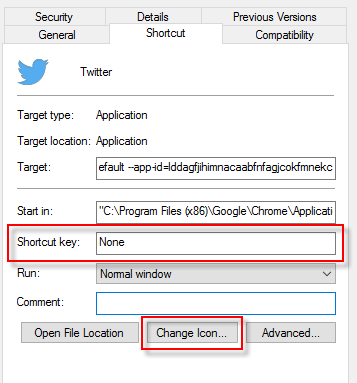
Mainīt ikonu tiek izcelta poga, kā arī iespēja veikt pielāgotu saīsni. Tātad, ja jūs zināt, ka regulāri atvērsit šo lietotni, jums būs ātrs švītīgs īsinājumtaustiņš Navigācija sistēmā Windows, izmantojot tikai īsinājumtaustiņusJūs varētu zināt daudz īsinājumtaustiņu, bet vai jūs zinājāt, ka bez peles var apiet Windows? Lūk, kā. Lasīt vairāk šī lietotne būs atvērta vienā mirklī.
Šo lietotņu izveides iemesls ...
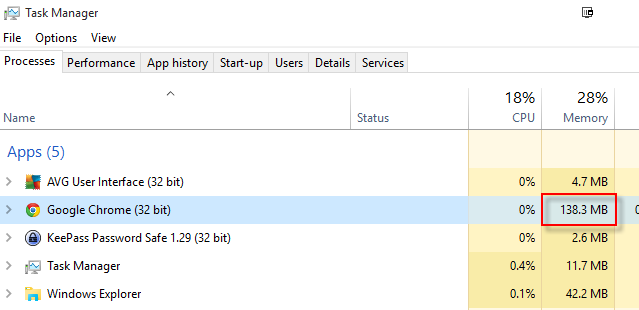
Ja jums vispirms bija nepieciešams iemesls šo lietotņu izveidošanai, tad ņemiet vērā, ka vairākas reizes es pamanīju, cik vieglas un ātras ir šīs lietotnes, salīdzinot ar tās pārlūka kolēģiem. Pašlaik mana pārlūka Chrome darbība ir 611,2 MB. Ja paskatīsities uz iepriekš minēto lietotni, nonāca pie tām, kuras darbojas pašas (man tajā laikā bija 3 atvērtas) 138,3 MB!
Kādas vietnes jūs izmantojat?
Acīmredzot tur ir daudz vairāk vietņu, kas padarītu lieliskas Windows 10 lietotnes. Izmēģiniet savas iecienītās vietnes un zemāk esošajos komentāros dariet mums zināmu, kuras no tām veido atzīmi. Un, ja jums ir arī Mac, pārbaudiet kā pārvērst vietnes par Mac lietotnēm 5 veidi, kā jebkuru vietni pārvērst darbvirsmas Mac lietotnēVai vēlaties izmantot savas iecienītās tīmekļa lietotnes uz Mac darbvirsmas? Šīs lietotnes ļauj pārveidot jebkuru vietni darbvirsmas Mac lietotnē. Lasīt vairāk .
Marks O'Nīls ir ārštata žurnālists un bibliofils, kurš kopš 1989. gada izdod publikācijas. Sešus gadus viņš bija MakeUseOf galvenais redaktors. Tagad viņš raksta, dzer pārāk daudz tējas, ar savu suni rok ar rokām un vēl raksta. Jūs varat atrast viņu Twitter un Facebook.